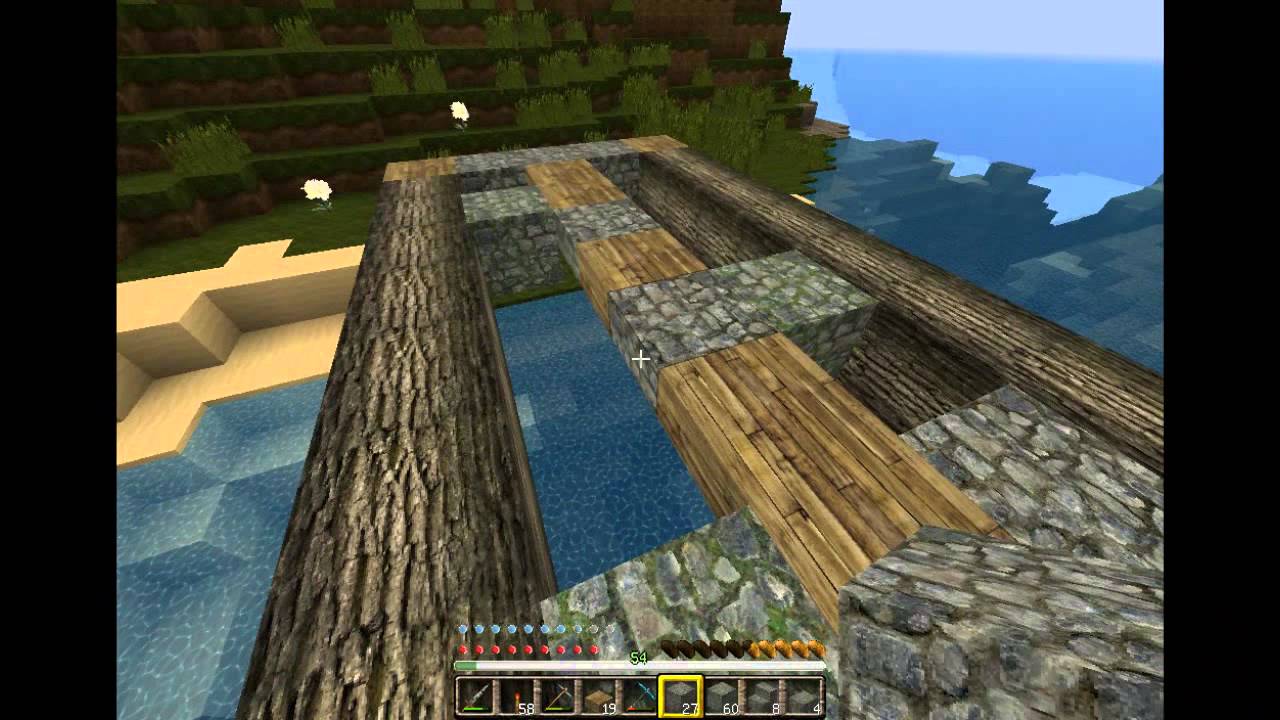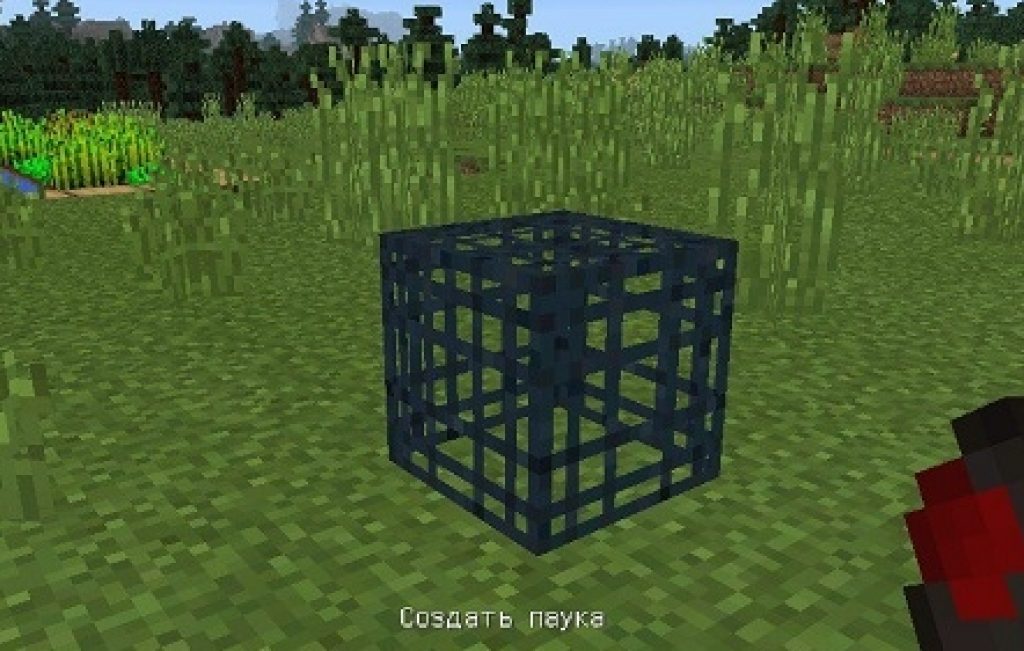Kas teil on küsimusi selle kohta, kuidas kaarti Minecraftis installida? Palun! Kuidas installida Minecraft PE kaarte? Vaadake, kuidas installida kaarte Minecrafti.
Kui olete ellujäämisest väsinud, võite proovida mõnda MCPE kaarti alla laadida ja läbi mängida! Aga kuidas seda Androidi installida? Uurime välja!
Erinevalt modifikatsioonide installimisest ei nõua kaardid palju aega või õigemini peaaegu üldse aega. Eriti kui kaart asub " McWorld", kuna selle installimiseks peate lihtsalt alla laadima kaardi meie veebisaidi jaotisest - " "
Seejärel klõpsake lihtsalt allalaaditud failil, misjärel see imporditakse automaatselt mängu ja teil pole vaja muud teha kui Minecraft Pocket Edition.
Kuidas installida kaarti Minecraft PE-sse ZIP-vormingus?
- Peate alla laadima mis tahes failihalduri, mis toetab arhiivi lahtipakkimist; teise võimalusena võite kasutada ES Explorerit.
- Minge allalaadimiste kausta ja leidke allalaaditud arhiiv, eraldage sellest kaust koos kaardiga MCPE jaoks.
- Ekstraktige kaardikaust järgmisse kataloogi: /storage/emulated/0/games/com.mojang/minecraftWorlds/ . Kaardi lahtipakkimine võib kesta mõnest sekundist mitme minutini. Oleneb kaardi suurusest.\

Tähtis: ärge unustage veenduda, et olete installinud
Juhised
Kui tunnete, et Minecraft klassikalisel kujul hakkab teile igavaks muutuma, proovige seda mängida muudel kaartidel kui tavakaartidel. Näete, et siinne valik on ebatavaliselt lai. Saate oma "Minecrafti" oskusi proovile panna kaugel planeedil või mahajäetud intergalaktilistel jaamal, lendavatel saartel (kus on suur oht kuristikku kukkuda ja kogu oma inventari kaotada), maal, mis kubiseb piraadiaardedest ja paljudest ohud, keskaegses mõisas, hiigelsuurel õhulaeval või laeval, segases labürindis (täis vaenulikke jõugusid), kaksiktornides jne. Valik on sel juhul täielikult teie.
Leidke kaart, mis vastab teie vajadustele ja ideedele ideaalse mängimise kohta mis tahes saidilt, mis pakub Minecrafti jaoks tarkvara (sh arvukalt lisandmooduleid). Võtke ühendust ainult usaldusväärsete allikatega. Kui võtate kaardi kahtlasest portaalist, võite seista silmitsi tõsiasjaga, et see vähemalt ei tööta ja maksimaalselt on sellega kaasas olev fail viirusega nakatunud. Seetõttu kontrollige hoolikalt ressurssi, kust kavatsete sellist materjali alla laadida (näiteks küsige selle kohta nendelt mängijatelt, kelle arvamust usaldate). Alles pärast seda riskite sealt arhiivi koos kaardiga kaasa võtta.
Kui te ei ole valmis kaartidega rahul, looge oma. Kasutage selleks erinevaid modifikatsioone (liiga palju üksusi, ühe mängija käsud, zombide modifikatsioonipakett jne). Mõelge välja huvitav süžee, määrake reeglid (muutke need visuaalseks), sisestage algne nimi, märkige mängijate sünnipunkt ja koostage igaühe jaoks stardikomplekt. Kontrollige kindlasti, kas teie kaart töötab korralikult. Nüüd alustage selle installimist. Seda tehakse samamoodi - olenemata sellest, kas olete selle isiklikult välja töötanud või mõnest ressursist valmis kujul alla laadinud.
Kui kaart esitatakse arhiivina, pakkige see esmalt spetsiaalse programmi (WinRAR, 7zip jne) abil lahti - vastasel juhul ei saa te seda korralikult installida. Nüüd leidke oma minecraftist salvestuskaust. Mängu kataloogi otsimiseks avage C-draivi kausta Kasutajad (Windowsi versioonid 7, 8 või Vista) või Documents and Settings (XP-s). Leidke sealt oma kasutajanimi, avage seal Application Data – ja näete otsitavat kataloogi. Asetage kaardiga kaust salvestustesse. Veenduge, et selle nimi ei langeks kokku juba olemasolevate nimedega. Nüüd käivitage mäng, klõpsake menüüs Single Player ja seejärel valige äsja installitud kaardi nimi.
Kui teile tundub, et mängus pole piisavalt kaarte ja soovite kätt proovida uuel alal, kuid ei tea, kuidas seda teha, siis on see artikkel teile väga huvitav, sest selles räägitakse kuidas installida kaarte Minecraft PE-sse. See protsess ei ole nii keeruline kui Minecrafti modifikatsioonide installimine, kuid sellel on ka oma väikesed nüansid:
Minecraft PE kaartide installimise juhised
- Esimene asi, mida peate tegema, on meie veebisaidi vastavast jaotisest;
- Laadige kaart samal ajal oma seadmesse alla
sdcard/games/com.mojang/minecraftworlds ; - Kogu kaart on installitud ja saate nautida põnevat mängu uues piirkonnas.
Nagu näete, on see protsess väga lihtne ega nõua isegi täiendavate rakenduste ja eriprogrammide installimist.
Kaartide installimine Minecrafti faililaiendiga MCWORLD
Paigaldamine:1. Laadige kaart alla laiendiga .MCWORLD
2. Seejärel leidke see üles ja käivitage see, importides selle automaatrežiimis mängu
3. Avage mäng ja minge kaardivaliku juurde
4. Teie kaart on loendis
Kuidas Minecraft PE jaoks kaarti alla laadida?
- Minge saidile veebisait kus kogutakse kategooriate kaupa
- Valige kaart, mida soovite alla laadida
- Artikli lõpus on link kaardi allalaadimiseks
Küsimuse ikoon – abi.
Kui valite ülemise nupu, suunatakse kasutaja failimajutusteenusesse, kus see kaart on salvestatud.
Sellel pildil olev fail on .rar-vormingus. See on arhiivivorming, mille avavad arhiivid (vt pilti).
Kui avate .rar faili, ilmub see aken (või mõni muu aken, olenevalt arhiveerijast; artiklis kirjeldatakse seda WinRari näitel).
Seejärel peate otseteel paremklõpsama ja seejärel vasakklõpsama "Faili asukoht".
Mängu kaustas peaks olema kaust "päästab".
Peame sinna minema. Kui mängu kaustas sellist kausta pole, peate selle looma paremklõpsuga.
Kausta nimi peaks olema "salvestab" (ilma sulgudeta) ja mitte midagi muud.
Edaspidi tuleb kõik allalaaditud ja loodud kaardid sinna visata.
Pärast kausta loomist peate naasma arhiivi (joonis 10) ja klõpsama nuppu „Extract”.
Kui tee on valitud, algab kaevandamine.
See ei kesta kauem kui 10 sekundit.
Pärast lõpetamist saate arhiivi sulgeda.
See on kõik! Peate lihtsalt mängu alustama ja kaart ilmub ühe mängija režiimis.
Kuidas teha Minecrafti mängu jaoks oma kaarti?
Oma leiutise tegemine on väga lihtne, kuid selleks, et valmis kaart kiiresti igavaks ei muutuks, peate:
- Omab laia kujutlusvõimet. Siis on kaart suur ja 3 minutiga ei saa seda valmis teha.
- Ole aega. Ka suure kaardi koostamine võtab palju aega.
- Pöörake tähelepanu absoluutselt igale väiksele detailile, igale kivikesele ja igale lehele. Siis on kaardil vähem viivitusi – vigu, mis takistavad selle töötamist (näiteks kõndisite mööda teed ja kukkusite ootamatult läbi lihtsalt seetõttu, et kuubik, millele tegelane astus, ei olnud kindel keha).
- Hea inglise keele oskus. Tavaliselt on kaardi loomisel liides inglise keeles.
Kõigepealt peate valima mängu versiooni, mille jaoks kaarti arendatakse. Parem on valida mängu versioon 1.8 või uuem.
Pärast mängu peate minema režiimi "Loovus" ja seal peate leidma "Maailma seaded".
See on tõlgitud "Settings To World". Seal on see vajalik KEELA hoonete põlvkond.
Seejärel peate valima tasase maailma tüübi. Seejärel saate hakata kaarti looma.
Pärast maailma valimist tuleb valida, millise mängurežiimi jaoks kaart luuakse.
Ellujäämine või seiklus?
Valik on sinu.
Lähtuvalt valitud režiimist tuleb mõelda, kui palju ja milliseid esemeid on vaja luua.
Kui see on seiklus, siis peate välja mõtlema süžee ja ellujäämiseks peab teil olema rohkem vaenlasi ja vähem (natuke on ikka vaja, muidu sureb tegelane kurnatuse tõttu) toitu.
Kaardi koostamine
Arvatakse, et programm WorldEdit, mille saab sellelt lingilt alla laadida, aitab mängijaid kaardi loomisel suuresti kaasa.
Lae allaEsimene asi, mida saate teha, on lisada palju sinivalgeid ruute – taevas ja pilved.
Muidugi tuleb külale lisada rajakuubikud ja raja kõrvale pruunid kuubikud (puitaed) koos majakestega.
Ja veel paar elanikku. Elanike suhtes tuleb rakendada tegevust, et kui mängija läheneb, oleks ikoon "Rääkige".
Elanikud peavad lisama ka röövitud tüdrukut käsitleva vestluse teksti.
Külast mitte kaugel on vaja palju - palju rohelisi ja tumerohelisi kuubikuid - puid.
Vaja läheb ka mitut valget ja musta kuubikut – nälkjaid ja ämblikke. Mida rohkem kuubikuid, seda suurem on objekt.
Võimaluse korral ei pea te neid joonistama – lihtsalt lisage need loomade jaotisest (kui see on muidugi olemas).
Pärast seda peate lisama sinise jõe ja seejärel pruuni mäe, millel on valge tipp ja mõned väikesed hallid lossidetailid.
Siis jälle maastik (tasane, igale maitsele).
Laava vallikraavi (punase ja oranži värvi), aga ka rippsilla joonistamine ei ole keeruline.
Kõige keerulisem on joonistada suurt lossi ja, mis veelgi hullem, trepikoda ja ruum selle sees.
Pildil pole sild puidust, vaid kivist (hallid kuubikud) ja viib otse üle laavajärve otse sissepääsuni.
Saate joonistada midagi sellist, kuid loss peab olema telliskivi või kivi.
Seejärel tuleb lõppu lisada nähtamatu (kuni lahter avaneb) portaal.
Ja muidugi vaenlased, tüdruk, puur (peab olema purunematu, et see ei saaks ülemusega lahingus puruneda), tuba ja võti.
Nii et kui lõpuks (milline õudus, kulutasin sellele nii palju aega!) kaart luuakse, tuleb see tavalise mängumaailmana salvestada.
Seda saab teha klõpsates "Salvesta" või „Salvesta uue maailmana/ kaart/ mäng/ tase”.
Kaart salvestatakse ülalmainitud "salvestamise" kausta.
Kaust asub .minecrafti mängu kaustas.
Nüüd peate kaardi funktsionaalsust testima ja ise komplekteerima.
Kui esineb puudusi, parandage need samas programmis. Kuid ärge muretsege, te ei pea seda uuesti tegema.
Peate selle lihtsalt "salvestamise" kaustast avama. Pärast lõpetamist salvestage uuesti ja testige uuesti.
Need on hiljem väga kasulikud.
Ja nüüd on kõik peaaegu valmis! Nüüd peate lihtsalt mängust väljuma ja minema kausta "salvesta".
Pärast selle avamist peate looma uue kausta kaardi nimega ja kopeerima loodud kaart sinna.
Seejärel tuleb kaustas, kuhu kaart kopeeritakse, paremklõpsata ja valida “Lisa arhiivi “kausta nimi”.
Pärast klõpsamist hakkab programm (antud juhul WinRar) kaardiga kausta arhiveerima (st pakkima ühte faili).
Kas teil on oma Minecrafti server? Kuid te ei suuda ise midagi väärtuslikku ehitada ja teie sõbrad on väsinud Minecrafti monotoonses maailmas mängimisest? Pole probleemi! Sellistel juhtudel on ainult üks väljapääs – laadige endale meelepärane kaart alla ja installige oma serverisse. Paljud mängijad töötavad spetsiaalselt teie jaoks kaartide loomise kallal. Kõik, mida pead tegema, on leida ja alla laadida, mida vajate. Järgmisena peate selle oma serverisse üle kandma. Selles artiklis käsitletakse kaardi installimist Minecraftis.
Esiteks selgitame välja, mis need on. Minecraftis on kaart omamoodi süsteem, mis koosneb erinevat tüüpi kataloogidest ja failidest, mis kannab teavet plokkide ja nende asukoha kohta. Kaarte saab genereerida piiramatu arv kordi, kuid need on piiratud suurusega: näiteks kõrgeima hoone kõrgus ei tohi ületada 256 plokki ja kogu kaart ei tohi hõivata rohkem kui 13 miljonit plokki. Kuid ärge ärrituge, 13 miljonit plokki on palju. Mängijal kulub 2-3 miljoni ploki kaardi uurimiseks mitu päeva, rääkimata 13 miljonist. Kaardid võivad olla mitme mängijaga või ühe mängijaga. Lihtne on arvata, et selle divisjoni põhikriteeriumiks on mängijate arv.

Enne kaardi installimist Minecrafti peate otsustama selle valiku üle. See on lihtne. Minecrafti kaardid on väga hea asi. Seal on seikluskaardid ja möödasõidukaardid. Kui teie peamine eesmärk on täita kõik väljakutsed üksi või koos sõpradega, on Minecrafti kaardid väga lõbus väljakutse. Ja on kaarte, mis ei too kaasa muud kui ilusat disaini. Siin saab vaid hooneid imetleda. Kõige väärtuslikumad kaardid on need, mis on käsitsi tehtud ja sageli on need ka kõige ilusamad. Need luuakse ilma erinevate generaatoriteta ja neid kasutatakse mängu lõpuleviimiseks.

Liigume nüüd edasi küsimuse juurde: "Kuidas installida kaarti Minecraftis?" Vastus sellele küsimusele on väga lihtne. Muide, ma ütlen kohe, et kaartide installimist on kahte tüüpi: ühe- ja mitme kasutaja režiimis.
valik 1
Mitmikmängurežiim eeldab, et tuleb leida kaart, mis toetab mitmikmängu (seega on valik oluliselt kitsendatud). Seejärel tuleb arhiiv lahti pakkida (enamasti laaditakse kaardid alla Winrari nime all), seejärel tuleb kõik failid arhiivist /minecraft/world/ kausta kopeerida. Kui teil on vaja faile asendada, ärge kartke, asendage need rahulikult. Seejärel käivitage server ja oodake, kuni kaart täielikult laaditakse. Laadimisajad sõltuvad kaardi suurusest, seega olge valmis pikaks ootamiseks.
2. variant
Üksikmängija režiimis peate alla laadima ka kaardi, kuid täiesti sobivad kõik teie mänguversiooniga võrreldavad kaardid. Seejärel peate leidma kausta "salvesta". Windows 7 puhul võib selle kausta leida järgmiselt: otsinguribale kirjutame %appdata%, seejärel leiame kausta.minecrsft/saves, mille järel kanname kõik failid arhiivist leitud kausta. Windows XP puhul leiab selle kausta üles kirjutades otsingusse “Run” ja avanevas aknas sisestades: “%appdata%”, siis tead.
Siin artikkel lõpeb, loodan, et aitasin teil lahendada Minecrafti kaardi installimise probleemi.